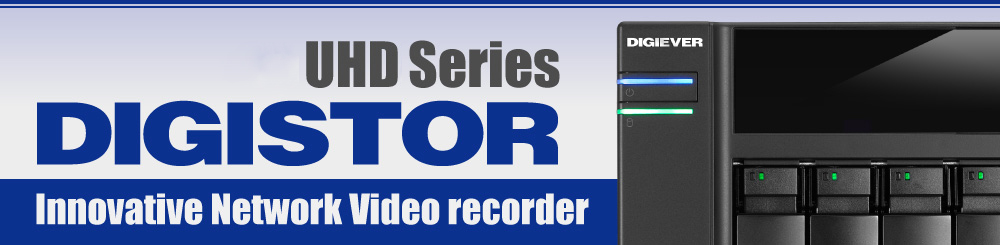DIGISTOR Series の特徴
DIGISTORシリーズでは、アップグレードキーを追加することによって、DIGISTOR1台あたりの登録カメラ台数の上限を増やすことができます。
カメラを増設した場合、一般的なレコーダーだと買い換えたり増設したりしなければなりませんが、DIGISTORシリーズは1台で多様なニーズに対応できます。

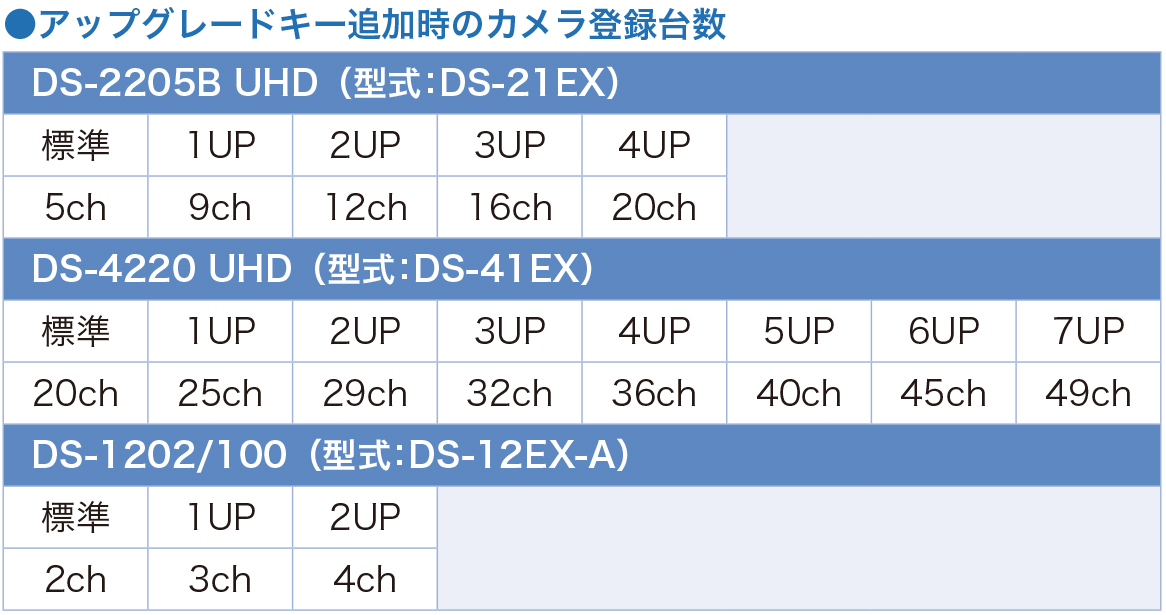
RODのNVR「DIGISTOR」シリーズはマルチベンダー対応。国内外約130メーカー・6,000機種以上のネットワークカメラをサポートしています。
また、ファームウェアを積み上げ式でアップデートしているため、ネットワークカメラ事業から撤退したメーカーのカメラや既に廃番となってしまったカメラにも幅広く対応。過去20年にわたって日本国内で販売されたネットワークカメラのほとんどをサポートしています。
そのため、古いカメラと最新のカメラを同じシステムに組み込むなど、目的に合わせて様々なカメラを組み合わせてのご提案も可能です。